2017での確認。バージョンでの差異はあるかもしれない。
トレース取得準備
1.SSMSを起動し、[サーバーへの接続]ダイアログから任意のサーバーに接続する。
→ログイン状態となる
2.メインメニュー[ツール]->[SQLServer プロファイラー]を選択する。
→アプリケーション[SQLServer プロファイラー]が起動し、[サーバーへの接続]ダイアログが表示される
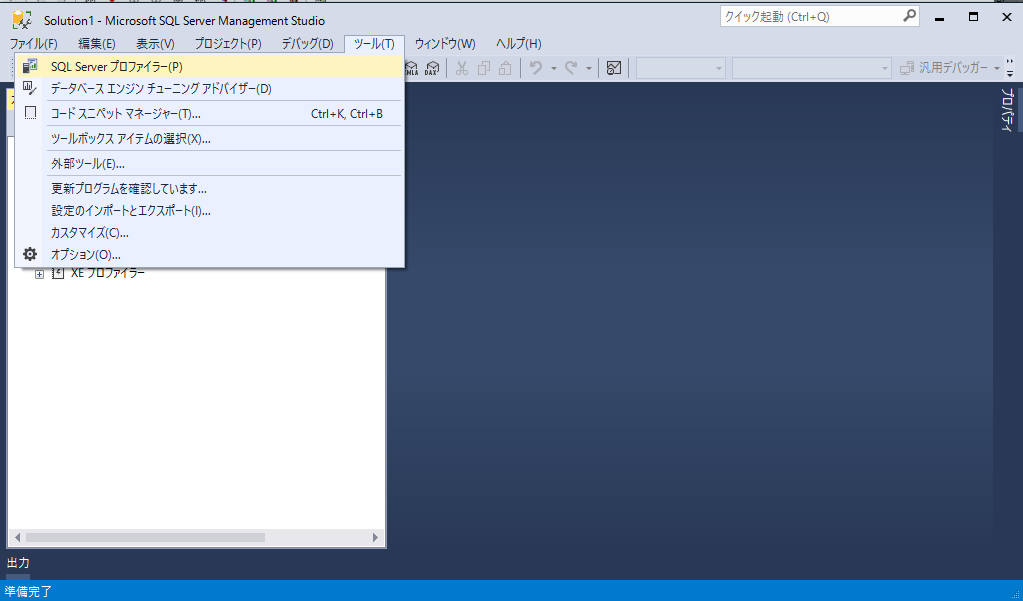
3.[サーバーへの接続]ダイアログから任意のサーバーに接続する。
→[トレースのプロパティ]ダイアログが表示される
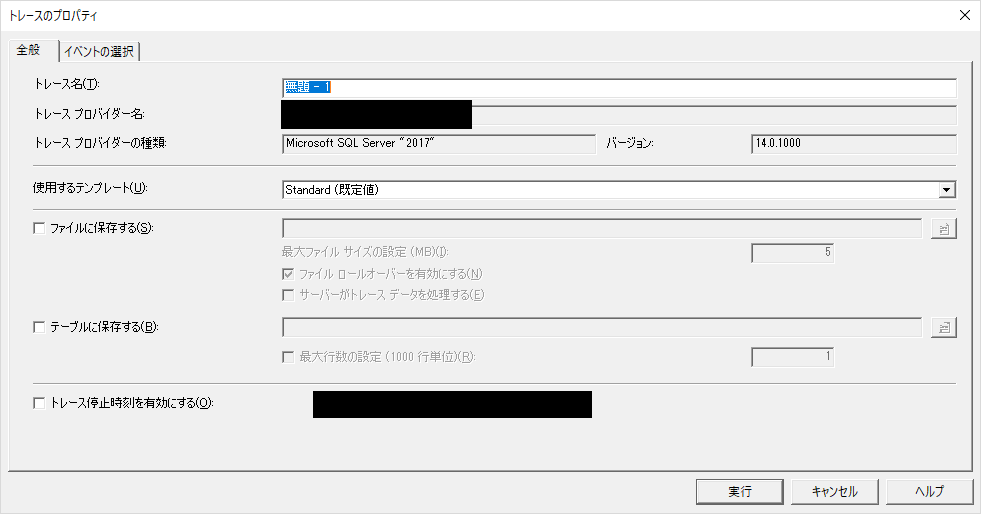
4.設定を変更せず[実行]ボタンを押下する。(ファイル保存したい場合はトレース名は変更しておくこと)
→トレースウィンドウが開かれる。
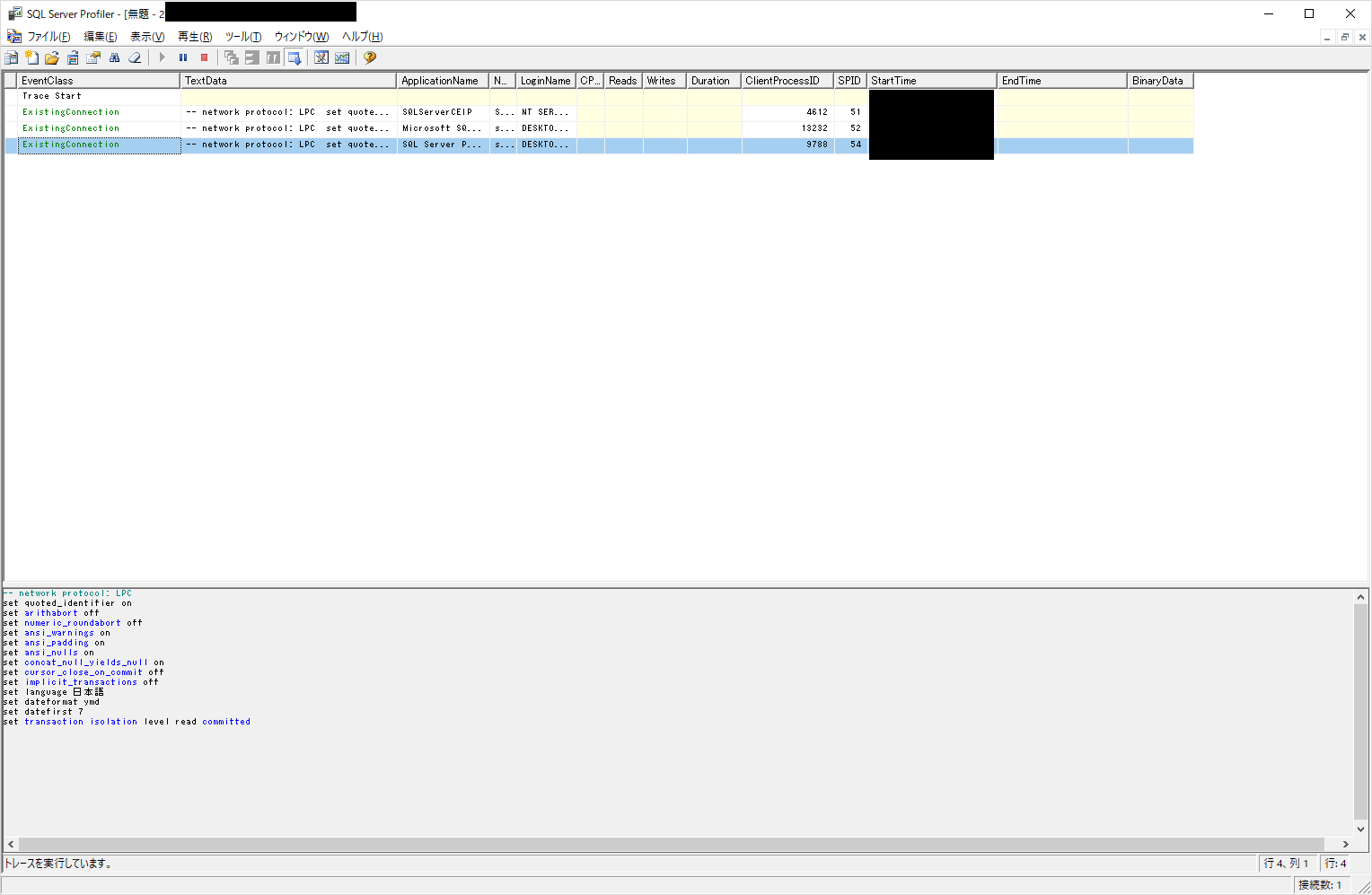
トレース取得と目的外のデータの除去
以下は一例。各自使いやすい方法で問題ない。
なお、[レコード表示リスト]とは読んで字の如くレコード一覧の表示エリアを指す。
・メインメニュー下のアイコンの消しゴムアイコンは[レコード表示リスト]をクリアする。
・ポーズアイコンは押下されたタイミング以降の[レコード表示リスト]の更新を停止する。
・トレースはSQLServerが処理を行う都度出力される。
従って、以下の手順で不純物の少ないトレースを取得することが可能。
1.消しゴムアイコンを押下し、[レコード表示リスト]を消去する
2.トレースを取得したい機能を実行する※。
3.登録が正常終了後、一時停止アイコンを押下する。
※ex:スタッフマスタの登録クエリを取得したい場合、画面から登録ボタンを押下する、等

取得されたレコードは以下のように表示される。
よくある部署マスタを登録するEntityFrameworkからのクエリの結果。
でもこれだとTriggerの実行結果は取得できない模様。困るね。